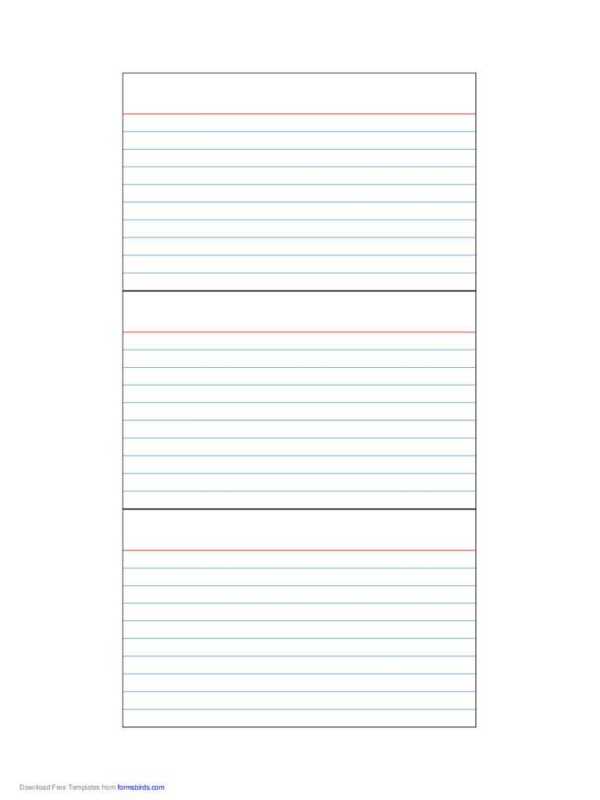
குறிப்பு அட்டைகள் உட்பட அனைத்து வகையான ஆவணங்களையும் உருவாக்க மைக்ரோசாஃப்ட் வேர்ட் ஒரு சிறந்த கருவியாகும். இந்த சிறிய அட்டைகள் தரவைச் சேமிக்கவும் படிக்கவும் மிகவும் பயனுள்ளதாக இருக்கும். மைக்ரோசாஃப்ட் வேர்டில் 3×5 நோட்கார்டை எளிதாக எப்படி உருவாக்குவது என்பது இங்கே.
- Word ஐ திறந்து வெற்று ஆவணத்தை உருவாக்கவும்.
- பக்க தளவமைப்புக்குச் சென்று, ஓரியண்டேஷன் என்பதைக் கிளிக் செய்யவும்.
- கீழ்தோன்றும் மெனுவிலிருந்து லேண்ட்ஸ்கேப்பைத் தேர்ந்தெடுக்கவும்.
- பின்னர் அதே தாவலின் கீழ் உள்ள அளவைக் கிளிக் செய்யவும்.
- மேலும் காகித அளவுகளைத் தேர்ந்தெடுக்கவும்.
- தோன்றும் பெட்டியில், அகலத்திற்கு 3 மற்றும் உயரத்திற்கு 5 ஐ உள்ளிடவும்.
- அதை அழகாகக் காட்ட, வடிவமைப்பு தாவலுக்குச் செல்லவும்.
- பக்க பின்னணி பிரிவில் பக்க எல்லைகளைக் கிளிக் செய்யவும்.
- ஒரு உரையாடல் பெட்டி காண்பிக்கப்படும்.
- நீங்கள் விரும்பும் பாணியைத் தேர்ந்தெடுக்கவும் அல்லது ஒன்றைத் தனிப்பயனாக்கவும்.
- எழுத்துருக்களும் முக்கியம்.
- முகப்பு தாவலின் கீழ், பொருத்தமான எழுத்துரு நடை மற்றும் அளவைத் தேர்ந்தெடுக்கவும்.
- படிக்க எளிதாகவும் அழகாகவும் இருக்கும் வரை எழுத்துருக்களை மாற்றிக்கொண்டே இருங்கள்.
- உங்கள் நோட்கார்டை ஒழுங்கமைக்க, Word இன் வடிவமைப்புக் கருவிகளைப் பயன்படுத்தவும்.
- முக்கிய புள்ளிகளை கோடிட்டுக் காட்ட அல்லது வெவ்வேறு பிரிவுகளைப் பிரிக்க புல்லட் புள்ளிகள் அல்லது எண்களைப் பயன்படுத்தவும்.
ஆவணத்தை அமைத்தல்
ஆவணத்தை அமைப்பது மைக்ரோசாஃப்ட் வேர்ட் கோப்பின் தளவமைப்பை உள்ளமைப்பதை உள்ளடக்கியது. காகித அளவை சரிசெய்வதன் மூலம் தொடங்கவும் 3 பை 5 அங்குலம் , இது நோட்கார்டுகளுக்கு உகந்தது. பின்னர், அட்டைக்குள் உரை நன்றாகப் பொருந்துகிறதா என்பதை உறுதிப்படுத்த, அதற்கேற்ப ஓரங்களை மாற்றவும். கூடுதலாக, உங்கள் விருப்பப்படி எழுத்துரு நடை மற்றும் அளவை அமைக்கவும். இறுதியாக, ஆவணத்தை எதிர்கால பயன்பாட்டிற்காக சேமிக்கவும்.
ஆவணத்தை அமைப்பதற்கான அட்டவணையை உருவாக்க, நீங்கள் பின்வரும் கட்டமைப்பைப் பயன்படுத்தலாம்:
| நெடுவரிசை 1 | நெடுவரிசை 2 |
|---|---|
| காகித அளவு | 3 பை 5 அங்குலம் |
| விளிம்புகள் | நோட்கார்டுக்காக சரிசெய்யப்பட்டது |
| எழுத்துரு வகை | விருப்பத்திற்கு ஏற்ப தனிப்பயனாக்கப்பட்டது |
| சேமிக்கவும் | எதிர்கால பயன்பாட்டிற்கு |
ஆவணத்தை அமைக்கும்போது கருத்தில் கொள்ள வேண்டிய தனிப்பட்ட விவரங்கள் பொருத்தமான ஒன்றைத் தேர்ந்தெடுப்பதை உள்ளடக்கியிருக்கலாம் குறிப்பு அட்டைக்கான வண்ணத் திட்டம், தலைப்பு அல்லது லோகோவுடன் தலைப்பை வடிவமைத்தல் மற்றும் எளிதாகப் படிக்கக்கூடிய வகையில் வரி இடைவெளியை சரிசெய்தல் .
2021 ஆம் ஆண்டு நிலவரப்படி 1.2 பில்லியனுக்கும் அதிகமான பயனர்களைக் கொண்ட மைக்ரோசாஃப்ட் வேர்ட் உலகளவில் மிகவும் பரவலாகப் பயன்படுத்தப்படும் சொல் செயலாக்க மென்பொருளில் ஒன்றாகும் என்பது இந்தத் தலைப்புடன் தொடர்புடைய உண்மை. [ஆதாரம்: Microsoft.com]
உங்கள் கணினியில் மைக்ரோசாஃப்ட் வேர்டைக் கண்டுபிடிக்க முடிந்தால், நீங்கள் ஏற்கனவே ஒரு தொழில்நுட்ப மேதை ஆவதற்கு பாதியிலேயே இருக்கிறீர்கள் - அல்லது 3 பை 5 நோட்கார்டை உருவாக்குவதற்கான பாதியிலேயே!
மைக்ரோசாஃப்ட் வேர்டைத் திறக்கவும்
ஒரு தொழில்முறை ஆவணத்தை உருவாக்க, திறப்பதன் மூலம் தொடங்கவும் மைக்ரோசாப்ட் வேர்டு! எப்படி என்பதை இந்தக் கட்டுரை உங்களுக்குக் காண்பிக்கும். இங்கே மூன்று எளிய படிகள் உள்ளன:
- கீழ் இடது மூலையில் உள்ள விண்டோஸ் ஐகானைக் கிளிக் செய்யவும்.
- நிரல்களின் பட்டியலில் 'மைக்ரோசாஃப்ட் ஆபிஸ்' க்கு உருட்டவும்.
- பயன்பாட்டைத் தொடங்க 'மைக்ரோசாப்ட் வேர்ட்' என்பதைக் கிளிக் செய்யவும்.
மைக்ரோசாஃப்ட் வேர்டில் பல அம்சங்கள் மற்றும் கருவிகள் உள்ளன. ஆவணங்கள் அழகாகவும் உங்கள் தேவைகளைப் பூர்த்தி செய்யவும் டெம்ப்ளேட்கள், ஸ்டைல்கள் மற்றும் ஒத்துழைப்புக் கருவிகளைப் பயன்படுத்தவும். நீங்கள் ஒரு சிற்றேடு, அறிக்கை அல்லது ரெஸ்யூம் தயாரித்தாலும், Microsoft Word அனைத்தையும் கொண்டுள்ளது!
வார்த்தையில் ஒரு சுவரொட்டியை எப்படி உருவாக்குவது
வேடிக்கையான உண்மை: 2020 இல், ஸ்டேடிஸ்டா அதை அறிவித்தது 1.2 பில்லியன் மக்கள் மைக்ரோசாஃப்ட் ஆபிஸைப் பயன்படுத்துங்கள் - இது உலகின் மிகவும் பிரபலமான மென்பொருள் தொகுப்புகளில் ஒன்றாகும்.
புதிய ஆவணத்தை உருவாக்கவும்
உங்கள் படைப்பாற்றலை வெளிப்படுத்த தயாரா? உங்கள் தலைசிறந்த படைப்பை எவ்வாறு உருவாக்குவது என்பதை ஆராய்வோம்!
- படி 1: நீங்கள் தேர்ந்தெடுத்த ஆவண எடிட்டிங் மென்பொருளைத் தொடங்கவும்.
- படி 2: கோப்பு மெனுவிற்குச் சென்று, 'புதிய ஆவணம்' என்பதைத் தேர்ந்தெடுக்கவும்.
- படி 3: சரியான பக்க அளவு, நோக்குநிலை, எழுத்துரு போன்றவற்றைக் கொண்டு உங்கள் ஆவணத்தைத் தனிப்பயனாக்கவும்.
- படி 4: தட்டச்சு, மூளைச்சலவை அல்லது ஓவியம் வரையத் தொடங்குங்கள் - உங்களுக்கு எது வேலை செய்கிறது!
ஒரு புதிய ஆவணத்தை உருவாக்குவது முடிவற்ற சாத்தியங்களைக் கொண்டுவருகிறது. ஒவ்வொரு வார்த்தையும் கவர்ந்திழுக்கும் திறன் கொண்டது. உங்கள் மேஜையில் உட்கார்ந்து, விசைப்பலகைக்கு மேலே விரல்கள் தயாராக இருப்பதை கற்பனை செய்து பாருங்கள். வெற்றுத் திரை எல்லையற்ற ஆற்றலுடன் காத்திருக்கிறது.
ஒரு எழுத்தாளர் தனது மடிக்கணினியின் முன் ஊக்கமில்லாமல் உணர்ந்தார். அதை மூடிவிட்டு பேனாவையும் பேப்பரையும் எடுத்துக்கொண்டு இயற்கையில் இறங்கினான். இங்கே அவரது படைப்பாற்றல் வளர்ந்தது. யோசனைகளும் கதைக்களங்களும் ஒரு நதியைப் போல ஓடின. அவரது மகத்தான படைப்பு உயிர் பெற்றது.
ஒரு புதிய ஆவணத்தை உருவாக்குவது ஒரு பொத்தானைக் கிளிக் செய்வதல்ல. இது உங்கள் கலைஞரை உள்ளே அனுப்பும் செயல். உலகங்களை வடிவமைக்கவும் இதயங்களைத் தொடவும் இந்த வாய்ப்பைப் பெறுங்கள்.
பக்க அளவை சரிசெய்தல்
மைக்ரோசாஃப்ட் வேர்டில் பக்க அளவைச் சரிசெய்ய, இந்தப் படிகளைப் பின்பற்றவும்:
- மைக்ரோசாஃப்ட் வேர்டில் ஆவணத்தைத் திறக்கவும்.
- மேல் மெனுவில் உள்ள பக்க தளவமைப்பு தாவலைக் கிளிக் செய்யவும்.
- பக்க அமைவு குழுவில், அளவு பொத்தானைக் கிளிக் செய்க.
- கிடைக்கக்கூடிய விருப்பங்களில் இருந்து, 3க்கு 5 என, உங்கள் நோட்கார்டுக்கு தேவையான அளவைத் தேர்ந்தெடுக்கவும்.
நோட்கார்டில் உங்கள் உள்ளடக்கம் சரியாகப் பொருந்துகிறதா என்பதை உறுதிப்படுத்த பக்க அளவைச் சரிசெய்வது முக்கியம். பொருத்தமான அளவைத் தேர்ந்தெடுப்பதன் மூலம், உங்கள் தேவைகளுக்கு ஏற்றவாறு தனிப்பயனாக்கப்பட்ட அமைப்பை உருவாக்கலாம்.
பக்க அளவை சரிசெய்வதுடன், பின்வரும் பரிந்துரைகளையும் நீங்கள் பரிசீலிக்கலாம்:
- நோட்கார்டில் படிக்கக்கூடிய தன்மையை பராமரிக்க நிலையான எழுத்துரு அளவு மற்றும் பாணியைப் பயன்படுத்தவும்.
- உங்கள் தகவலை திறம்பட ஒழுங்கமைக்க புல்லட் புள்ளிகள் அல்லது எண்ணிடப்பட்ட பட்டியல்கள் கொண்ட எளிய மற்றும் தெளிவான அமைப்பைப் பயன்படுத்தவும்.
- உங்கள் உரையை சுருக்கி, அதிகப்படியான இடைவெளியைத் தவிர்ப்பதன் மூலம் கிடைக்கும் இடத்தை புத்திசாலித்தனமாகப் பயன்படுத்தவும்.
இந்த பரிந்துரைகளைப் பின்பற்றுவதன் மூலம், மைக்ரோசாஃப்ட் வேர்டில் உங்கள் செய்தியை திறம்பட தெரிவிக்கும் வகையில் நன்கு வடிவமைக்கப்பட்ட நோட்கார்டை நீங்கள் உருவாக்கலாம்.
'பேஜ் லேஅவுட்' தாவலின் மாய நிலத்தை ஆராய்வதன் மூலம், சில தளவமைப்பு மாயாஜாலங்களுக்கு உங்களைத் தயார்படுத்திக் கொள்ளுங்கள், அங்கு 3 முதல் 5 நோட்கார்டுகளின் கனவுகள் நனவாகும் (மைக்ரோசாஃப்ட் வேர்டின் சிறிய உதவியுடன்).
பக்க தளவமைப்பு தாவலுக்குச் செல்லவும்
பக்க வடிவமைப்பு தாவலா? ஆம், அதுதான்! அங்கு செல்ல, உங்கள் திரையின் மேல் கிளிக் செய்யவும். பின்னர் நீங்கள் பக்க அளவுகளை op-shop செய்யலாம். கிளிக் செய்யவும் அளவு விருப்பம் மற்றும் பட்டியலில் இருந்து தேர்ந்தெடுக்கவும். பாம்! அளவை மாற்றிவிட்டீர்கள்.
ஆனால் அது எல்லாம் இல்லை. நீங்கள் சுற்றி விளையாடலாம் ஓரங்கள், நோக்குநிலை மற்றும் நெடுவரிசைகள் அமைப்புகள். ஏன் புதிதாக முயற்சி செய்து படைப்பாற்றல் பெறக்கூடாது?
நான் ஒரு கலை விளக்கத்தை செய்ய வேண்டியிருந்தது எனக்கு நினைவிருக்கிறது. சரியான பக்க அளவைக் கண்டுபிடிப்பதில் சிரமமாக இருந்தது. ஆனால் பின்னர் நான் கண்டேன் பக்க வடிவமைப்பு தாவல். சில கிளிக்குகளுக்குப் பிறகு, நான் சரியான பரிமாணங்களைப் பெற்றேன். எனது விளக்கக்காட்சி வெற்றி பெற்றது!
அளவைக் கிளிக் செய்து மேலும் காகித அளவுகளைத் தேர்ந்தெடுக்கவும்
உங்கள் தேவைக்கேற்ப பக்க அளவைத் தனிப்பயனாக்கலாம்! இங்கே ஒரு படிப்படியான வழிகாட்டி:
- ஆவணத்தைத் திறக்கவும்.
- கருவிப்பட்டியில் அளவு விருப்பத்தைத் தேடுங்கள்.
- அதைக் கிளிக் செய்து மேலும் காகித அளவுகளைத் தேர்ந்தெடுக்கவும்.
- தனிப்பயனாக்குதல் விருப்பங்களுடன் ஒரு உரையாடல் பெட்டி தோன்றும்.
- உள்ளீடு அகலம் மற்றும் உயரம் அங்குலங்கள் அல்லது மற்ற அளவீடுகளில்.
- மாற்றங்களைப் பயன்படுத்த, சரி அல்லது ஒத்த பொத்தானைக் கிளிக் செய்யவும்.
சிறந்த தனிப்பயனாக்கலுக்கான அளவிடுதல் மற்றும் நோக்குநிலை சரிசெய்தல் போன்ற மேம்பட்ட விருப்பங்களையும் நீங்கள் ஆராயலாம்.
பக்க அளவுகளை சரிசெய்வது பற்றிய ஒரு சுவாரஸ்யமான கதையை எனது சக ஊழியர் ஒருமுறை பகிர்ந்துள்ளார். ஒரு நிகழ்வுக்கு அவர்களுக்கு பேனர் தேவை, ஆனால் டெம்ப்ளேட்டைக் கண்டுபிடிக்க முடியவில்லை. ஆனால், அவர்கள் மேலும் காகித அளவுகள் விருப்பத்தை கண்டுபிடித்தபோது, அவர்கள் தங்கள் தேவைகளுக்கு பொருந்தக்கூடிய தனிப்பயன் பரிமாணங்களை உள்ளிடுகின்றனர். இதன் விளைவாக வந்த பேனருக்கு பெரும் பாராட்டு கிடைத்தது!
எனவே, காகித அளவுகளை ஆராய்ந்து, ஆக்கப்பூர்வமான திட்டங்களுக்கு அதைப் பயன்படுத்த பயப்பட வேண்டாம்!
அகலத்தை 3 அங்குலமாகவும், உயரத்தை 5 அங்குலமாகவும் அமைக்கவும்
உங்கள் பக்க அளவை இதற்குச் சரிசெய்யவும் 3 அங்குல அகலம் மற்றும் 5 அங்குல உயரம் எளிதாக! எப்படி என்பது இங்கே:
- எடிட்டிங் மென்பொருளில் உங்கள் ஆவணத்தைத் திறக்கவும்.
- மெனு பட்டியில் பக்க அமைவு அல்லது தளவமைப்பு விருப்பத்தைத் தேடுங்கள்.
- அதைக் கிளிக் செய்தால், பல்வேறு அமைப்புகளுடன் உரையாடல் பெட்டி திறக்கும்.
- பக்க அளவைச் சரிசெய்ய, கீழ்தோன்றும் மெனுவில் தனிப்பயன் என்பதைத் தேர்ந்தெடுக்கவும் அல்லது உரை புலங்களில் அகலத்திற்கு 3 அங்குலங்களையும் உயரத்திற்கு 5 அங்குலங்களையும் உள்ளிடவும்.
அவ்வளவுதான்!
சார்பு உதவிக்குறிப்பு: மாற்றங்களை இறுதி செய்வதற்கு முன் உங்கள் ஆவணத்தை முன்னோட்டமிடவும் மற்றும் அச்சுப்பொறி இணக்கத்தன்மையை சரிபார்க்கவும்.
உரையைச் சேர்த்தல் மற்றும் வடிவமைத்தல்
மைக்ரோசாஃப்ட் வேர்டில் 3 பை 5 நோட்கார்டில் உரை மற்றும் வடிவமைப்பைச் சேர்ப்பது தெளிவான மற்றும் ஒழுங்கமைக்கப்பட்ட தகவல் வழங்கலை அனுமதிக்கிறது. உங்கள் நோட்கார்டை எப்படி சிரமமின்றி வடிவமைக்கலாம் என்பது இங்கே:
- 3 பை 5 நோட்கார்ட் டெம்ப்ளேட்டைத் தேர்ந்தெடுக்கவும்:
- மைக்ரோசாஃப்ட் வேர்டைத் திறந்து புதிய ஆவணத் தாவலுக்குச் செல்லவும்.
- 3 பை 5 நோட்கார்ட் டெம்ப்ளேட்டைத் தேடி அதைத் தேர்ந்தெடுக்கவும். இந்த டெம்ப்ளேட் குறிப்பாக நோட்கார்டுகளுக்காக வடிவமைக்கப்பட்டுள்ளது மற்றும் சரியான பரிமாணங்களை வழங்கும்.
- உரை மற்றும் வடிவமைப்பைத் தனிப்பயனாக்கு:
- திருத்தத்தைத் தொடங்க நோட்கார்டின் உரைப் பகுதியில் இருமுறை கிளிக் செய்யவும்.
- குறிப்புகள், நினைவூட்டல்கள் அல்லது ஆய்வுப் பொருட்கள் போன்ற நீங்கள் விரும்பும் உரையில் தட்டச்சு செய்யவும் அல்லது ஒட்டவும்.
- வாசிப்புத்திறனை மேம்படுத்த மைக்ரோசாஃப்ட் வேர்ட் வழங்கிய வடிவமைப்பு விருப்பங்களைப் பயன்படுத்தவும். நீங்கள் எழுத்துரு நடை, அளவு, நிறம் ஆகியவற்றை மாற்றலாம் மற்றும் தேவைப்படும்போது தடிமனான அல்லது சாய்வு அழுத்தத்தைச் சேர்க்கலாம்.
- படங்கள் அல்லது கிராபிக்ஸ் மூலம் தனிப்பயனாக்கு:
- உங்கள் நோட்கார்டின் உள்ளடக்கத்தை மேலும் பூர்த்தி செய்ய தொடர்புடைய படங்கள் அல்லது கிராபிக்ஸ்களைச் செருகவும்.
- ஒரு படத்தைச் சேர்க்க, செருகு தாவலுக்குச் சென்று, உங்கள் கணினி அல்லது ஆன்லைன் மூலங்களிலிருந்து படத்தை இறக்குமதி செய்ய படங்கள் அல்லது ஆன்லைன் படங்கள் என்பதைத் தேர்ந்தெடுக்கவும்.
- படத்தின் அளவு மற்றும் நிலையை தேவைக்கேற்ப சரிசெய்யவும்.
இன்னும் கூடுதலான காட்சி முறையீட்டிற்கு, தகவலை திறம்பட ஒழுங்கமைக்க குறியீடுகள், தோட்டாக்கள் அல்லது எண்களை இணைத்துக்கொள்ளவும். உங்கள் நோட்கார்டை இறுதி செய்வதற்கு முன் அதை சரிபார்த்துக் கொள்ள மறக்காதீர்கள்.
வெவ்வேறு வடிவமைப்பு விருப்பங்களுடன் பரிசோதனை செய்யுங்கள், ஆனால் வடிவமைப்பை எளிமையாகவும், தெளிவை உறுதிப்படுத்தவும் கவனம் செலுத்துங்கள். மைக்ரோசாஃப்ட் வேர்டில் தொழில்முறை மற்றும் நன்கு கட்டமைக்கப்பட்ட 3க்கு 5 நோட்கார்டுகளை உருவாக்குவதன் மூலம் உங்கள் படிப்பு அல்லது விளக்கக்காட்சி பொருட்களை மேம்படுத்தவும்.
மைக்ரோசாஃப்ட் வேர்டின் அம்சங்களைப் பயன்படுத்தி தகவலறிந்த மற்றும் ஒழுங்கமைக்கப்பட்ட 3 பை 5 நோட்கார்டுகளை உருவாக்குவதற்கான வாய்ப்பைத் தவறவிடாதீர்கள். உங்கள் குறிப்பு எடுக்கும் மற்றும் விளக்கக்காட்சி திறன்களை மேம்படுத்த இந்த நுட்பங்களை இன்றே பயன்படுத்தத் தொடங்குங்கள்.
மைக்ரோசாஃப்ட் வேர்டில் உள்ள நோட்கார்டில் உங்கள் உள்ளடக்கத்தைத் தட்டச்சு செய்வது ஆவணத்தை உருவாக்குவதற்கான நகைச்சுவை கிளப்பாகும்.
நோட்கார்டில் உங்கள் உள்ளடக்கத்தைத் தட்டச்சு செய்வதன் மூலம் தொடங்கவும்
உருவாக்கத் தயாரா? வெற்று நோட்கார்டில் தட்டச்சு செய்யத் தொடங்குங்கள்!
உங்கள் படைப்பாற்றல் மற்றும் வார்த்தைகள் ஓடட்டும். உங்கள் வார்த்தைகளை கவனமாக தேர்ந்தெடுங்கள் - அவை உங்கள் செய்தியில் ஈடுபட்டு தெரிவிக்க வேண்டும்.
ஆர்வமுள்ள பார்வையாளர்களை கற்பனை செய்து பாருங்கள். விசைப்பலகை முழுவதும் உங்கள் விரல்கள் நடனமாடட்டும். நீங்கள் தட்டச்சு செய்யும் போது ஒரு கதையை உருவாக்கவும்.
எழுத்துரு பாணிகள், அளவுகள் மற்றும் வண்ணங்கள் உங்கள் செய்தியை மேம்படுத்தலாம். உடன் முக்கிய புள்ளிகளை வலியுறுத்துங்கள் தைரியமான அல்லது சாய்வு உரை . சிக்கலான யோசனைகளை ஒழுங்கமைக்க புல்லட் புள்ளிகள் மற்றும் எண்ணிடப்பட்ட பட்டியல்களைப் பயன்படுத்தவும்.
தலைப்புகள் மற்றும் துணைத்தலைப்புகள் எளிதாக வழிசெலுத்துவதற்கு உரையின் பெரிய பகுதிகளை பிரிக்கின்றன. அவர்கள் ஒரு தர்க்கரீதியான கட்டமைப்பை உருவாக்குகிறார்கள். அவற்றை மூலோபாயமாகப் பயன்படுத்துங்கள்.
உரையை வடிவமைக்கவும் (எழுத்துரு, அளவு, நிறம் போன்றவை)
கவர்ச்சிகரமான உள்ளடக்கத்தை உருவாக்க உரை வடிவமைத்தல் அவசியம். எழுத்துரு, அளவு, நிறம் மற்றும் பிற கூறுகளை மாற்றுவதன் மூலம், வாசகர்கள் உரையை நன்றாகப் புரிந்துகொண்டு அதில் ஈடுபடலாம். இது குறிப்பிட்ட சொற்கள் அல்லது சொற்றொடர்களை வலியுறுத்துகிறது. எடுத்துக்காட்டாக, தொழில்நுட்பம் தொடர்பான கட்டுரை நவீன எழுத்துருவைப் பயன்படுத்தலாம், அதே சமயம் வரலாற்று ஆவணம் பாரம்பரிய எழுத்துருவைப் பயன்படுத்தலாம்.
எழுத்துரு அளவு வெவ்வேறு காட்சித் திறன்களைக் கொண்ட வாசகர்களுக்கு உரையைப் படிக்க உதவுகிறது. தலைப்புகளுக்கு பெரிய எழுத்துருக்களைப் பயன்படுத்தலாம் மற்றும் முக்கியமான தகவல்களுக்கு கவனத்தை ஈர்க்கலாம். ஒரு சிறிய எழுத்துரு பத்திகளை சுருக்கி நேர்த்தியாக இருக்கும்.
வண்ணங்கள் அர்த்தத்தைச் சேர்க்கலாம் மற்றும் உணர்ச்சிகளைத் தூண்டலாம். சிவப்பு என்பது அவசரத்தைக் குறிக்கலாம், அதே சமயம் நீலமானது அமைதியை உருவாக்கும். ஒரு பிராண்டை அடையாளம் காணவும், உள்ளடக்கத்தை சீராக வைத்திருக்கவும் நிறங்கள் உதவுகின்றன.
வார்த்தைகள் அல்லது சொற்றொடர்களை அடிக்கோடிடுதல், உரையை தடிமனாக அல்லது சாய்வாக உருவாக்குதல் மற்றும் வடிவமைப்பு நுட்பங்களை இணைத்தல் அனைத்தும் படைப்பாற்றலை செயல்படுத்தி உள்ளடக்கத்தை வசீகரிக்கும்.
சுருக்கமாக, உரை வடிவமைத்தல் தெளிவு மற்றும் முக்கியத்துவத்தைக் கொண்டுவருகிறது, முக்கியமான தகவல்கள் தனித்து நிற்கின்றன என்பதை உறுதிப்படுத்துகிறது. என ஜான் ஸ்மித் கூறினார், உரை வடிவமைத்தல் ஓவியம் போன்றது; சரியான வண்ணங்கள் மற்றும் அளவுகளைத் தேர்ந்தெடுப்பது வாசகரின் கண்ணைக் கவரும் ஒரு கலவையை உருவாக்குகிறது.
புல்லட் பாயிண்ட் வார்த்தை
சீரமைப்பு மற்றும் இடைவெளியை சரிசெய்யவும்
சீரமைப்பு மற்றும் இடைவெளி ஆகியவை உள்ளடக்கம் அழகாகவும் புரிந்துகொள்ள எளிதாகவும் இருக்கும். உங்கள் விருப்பத்தைப் பொறுத்து இடது, வலது, மையம் அல்லது நியாயமான சீரமைப்பைத் தேர்ந்தெடுக்கலாம். மேலும், அதை சீராக வைத்திருங்கள்.
இடைவெளி என்பது உரை அல்லது பத்திகளின் வரிகளுக்கு இடையே உள்ள தூரத்தைக் குறிக்கிறது. இது வாசிப்பை எளிதாக்குகிறது. உரையைச் சுற்றி வெள்ளை இடைவெளி வாசகர்களின் கண்களுக்கு ஓய்வு எடுக்க உதவுகிறது.
கூடுதலாக, எழுத்துரு அளவு, நிறம், நடை மற்றும் தலைப்புகள் உள்ளடக்கத்தை ஒழுங்கமைத்து முக்கியத்துவத்தைக் குறிக்கலாம். HTML குறிச்சொற்கள் சீரமைப்பு மற்றும் இடைவெளியைக் கட்டுப்படுத்தலாம் - அவற்றைச் சரியாகப் பயன்படுத்தவும்!
நம்பகத்தன்மை மற்றும் தொழில்முறைக்கு, ஸ்டான்போர்ட் பல்கலைக்கழகத்தின் பெர்சுவேசிவ் டெக்னாலஜி லேப் தெளிவான தலைப்புகள் மற்றும் சரியான வரி இடைவெளி தேர்வு கொண்ட இணையதளங்கள் மிகவும் சாதகமாக இருப்பதைக் கண்டறிந்தது.
எல்லைகளைச் சேர்த்தல்
எல்லைகளைச் சேர்த்தல்:
மைக்ரோசாஃப்ட் வேர்டில் உள்ள 3 பை 5 நோட்கார்டில் பார்டர்களைச் சேர்க்கலாம், அதன் தோற்றத்தை மேம்படுத்தவும், தனித்து நிற்கவும். உங்கள் நோட்கார்டில் பார்டர்களைச் சேர்க்கும்போது கருத்தில் கொள்ள வேண்டிய ஆறு புள்ளிகள் இங்கே:
- பார்டர் ஸ்டைல்கள்: திடமான கோடுகள், கோடு கோடுகள் அல்லது புள்ளியிடப்பட்ட கோடுகள் போன்ற பல்வேறு பார்டர் ஸ்டைல்களில் இருந்து தேர்வு செய்யவும். உங்கள் விருப்பத்திற்கு ஏற்றதைக் கண்டறிய வெவ்வேறு பாணிகளுடன் பரிசோதனை செய்யுங்கள்.
- பார்டர் தடிமன்: பார்டரின் தடிமனை மிகவும் முக்கியத்துவம் வாய்ந்ததாகவோ அல்லது நுட்பமாகவோ மாற்றவும். தடிமனான பார்டர் உங்கள் நோட்கார்டை தடிமனாகவும் கண்ணைக் கவரும்படியாகவும் இருக்கும்.
- பார்டர் நிறம்: உங்கள் நோட்கார்டின் ஒட்டுமொத்த வடிவமைப்பை நிறைவு செய்யும் வண்ணத்தைத் தேர்ந்தெடுக்கவும். ஒரு ஒத்திசைவான தோற்றத்திற்காக நோட்கார்டில் உள்ள மற்ற உறுப்புகள் அல்லது உரையுடன் பொருந்தக்கூடிய வண்ணங்களைப் பயன்படுத்தவும்.
- பார்டர் இடம் தலைப்பு, அடிக்குறிப்பு அல்லது குறிப்பிட்ட உரைப் பெட்டி போன்ற குறிப்பிட்ட பகுதிகளுக்கு எல்லைகளைச் சேர்க்கலாம்.
- தனிப்பயனாக்குதல் விருப்பங்கள்: மைக்ரோசாஃப்ட் வேர்ட் உங்கள் எல்லைகளை மேலும் மேம்படுத்த பல்வேறு தனிப்பயனாக்குதல் விருப்பங்களை வழங்குகிறது. உங்கள் நோட்கார்டை தனித்துவமாகவும் தனிப்பயனாக்கவும் நீங்கள் நிழல்கள், சாய்வுகள் அல்லது கலைப்படைப்புகளைச் சேர்க்கலாம்.
- அச்சிடுவதைக் கவனியுங்கள்: காகித அளவு அல்லது பிரிண்டர் அமைப்புகளின் காரணமாக உங்கள் நோட்கார்டின் இறுதி அச்சிடப்பட்ட பதிப்பு வெவ்வேறு பரிமாணங்களைக் கொண்டிருக்கலாம் என்பதை நினைவில் கொள்ளவும். அச்சிடப்படும் போது அது நோக்கம் கொண்டதாக இருப்பதை உறுதிசெய்ய, அதற்கேற்ப பார்டர் இடம் மற்றும் தடிமன் ஆகியவற்றை சரிசெய்யவும்.
3 பை 5 நோட்கார்டில் பார்டர்களைச் சேர்க்கும்போது, கார்டின் ஒட்டுமொத்த வடிவமைப்பு மற்றும் நோக்கத்தை நீங்கள் கருத்தில் கொள்ள வேண்டும் என்பதைக் கவனத்தில் கொள்ள வேண்டும். எல்லையானது உள்ளடக்கத்தை அதிகப்படுத்தாமல் மேம்படுத்த வேண்டும். சரியான சமநிலையைக் கண்டறிய வெவ்வேறு பாணிகள், வண்ணங்கள் மற்றும் தடிமன்களுடன் பரிசோதனை செய்யுங்கள்.
உண்மைக்கதை:
ஒரு மாணவர் ஒருமுறை மைக்ரோசாஃப்ட் வேர்டில் தனது 3 பை 5 நோட்கார்டில் மலர் வடிவத்துடன் அலங்கார பார்டரைச் சேர்த்தார். ஒரு குழு விளக்கக்காட்சியின் போது, அவரது நோட்கார்ட் அதன் நேர்த்தியான வடிவமைப்பிற்காக பார்வையாளர்களின் கவனத்தை ஈர்த்தது. எல்லை நுட்பமாக முக்கியமான புள்ளிகளை முன்னிலைப்படுத்தியது, அவரது விளக்கக்காட்சியை பார்வைக்கு ஈர்க்கும் மற்றும் மறக்கமுடியாததாக மாற்றியது.
டிசைன் டேப், மந்தமான ஆவணங்களின் உலகில் உங்களை ஒரு கிராஃபிக் டிசைனராக உணரவைக்கும் மைக்ரோசாஃப்ட் வேர்டின் முயற்சியை படைப்பாற்றல் சந்திக்கிறது.
வடிவமைப்பு தாவலுக்குச் செல்லவும்
உங்கள் ஆவணத்தின் தோற்றத்தை மேம்படுத்த வேண்டுமா? தலை வடிவமைப்பு தாவல் எல்லை பாணிகள் மற்றும் விருப்பங்களுக்கு. திடமான கோடுகள், கோடு வடிவங்கள் மற்றும் பலவற்றிலிருந்து தேர்வு செய்யவும். தனித்துவமான தொடுதலுக்காக எல்லைகளின் நிறம் மற்றும் தடிமன் ஆகியவற்றைத் தனிப்பயனாக்கவும். அதற்கு அப்பால் செல்லுங்கள் - கிடைக்கும் எல்லை முன்னமைவுகளை ஆராயுங்கள்! எல்லைகள் மற்றும் வண்ணங்களின் முன் வரையறுக்கப்பட்ட சேர்க்கைகள் உங்கள் ஆவணத்தை தனித்துவமாக்கும். நீங்கள் பிரமிக்க வைக்கும் பார்டர்களுடன் ஒரு குறிப்பிடத்தக்க ஆவணத்தை உருவாக்கலாம். உங்கள் படைப்பாற்றலைக் கட்டவிழ்த்துவிட்டு ஒவ்வொரு பக்கத்திலும் ஒரு அறிக்கையை வெளியிடுங்கள். வடிவமைப்பு சாத்தியக்கூறுகளில் மூழ்கி, புதிய அளவிலான தொழில்முறை மற்றும் அழகியல் கவர்ச்சியுடன் உங்கள் வேலையை மாற்றவும். உங்கள் கற்பனை வளம் வரட்டும்!
பக்க எல்லைகளைக் கிளிக் செய்யவும்
உங்கள் ஆவணத்தை தொழில்முறை மற்றும் மெருகூட்டப்பட்ட தோற்றத்தை வழங்க பக்க எல்லைகளைக் கிளிக் செய்யவும். திடமான, கோடு அல்லது இரட்டைக் கோடுகளிலிருந்து நீங்கள் தேர்ந்தெடுக்கலாம். மேலும் நிறம், அகலம் மற்றும் பாணியைத் தனிப்பயனாக்கவும்.
கூடுதலாக, கலை தாவலில் கலை எல்லைகள் உள்ளன - எளிமையானது முதல் விரிவானது வரை. உங்கள் ஆவணத்தில் படைப்பாற்றலையும் தனித்துவத்தையும் சேர்க்கவும்.
சார்பு உதவிக்குறிப்பு: உங்கள் பார்டர் பாணியை உங்கள் ஆவணத்தின் தொனியுடன் பொருத்தவும். நிரப்பும் வடிவமைப்பைத் தேர்வுசெய்யவும், அதிகமாக இல்லை.
எல்லை பாணியைத் தேர்ந்தெடுத்து அமைப்புகளைத் தனிப்பயனாக்கவும்
உங்கள் வடிவமைப்பின் தோற்றத்தைத் தனிப்பயனாக்க விரும்புகிறீர்களா? எல்லை வெற்றிக்கு இந்த எளிய வழிமுறைகளைப் பின்பற்றவும்!
- ஒரு பாணியைத் தேர்ந்தெடுக்கவும்: திடமான, புள்ளியிடப்பட்ட, கோடு அல்லது தனிப்பயன் படங்கள்.
- அகலத்தை சரிசெய்யவும்: மெல்லியதா அல்லது தடிமனா? நீங்கள் முடிவு செய்யுங்கள்.
- வண்ண ஒருங்கிணைப்பு: உங்கள் வடிவமைப்பைப் பாராட்டும் ஒன்றைத் தேர்ந்தெடுக்கவும்.
- கார்னர் ஸ்டைல்: கூர்மையாகவோ அல்லது வட்டமாகவோ செல்.
- திணிப்பு & விளிம்பை மாற்றவும்: இடைவெளி எல்லா வித்தியாசங்களையும் ஏற்படுத்தும்.
- பரிசோதனை: நீங்கள் சரியான தோற்றத்தைப் பெறும் வரை கலந்து பொருத்தவும்.
ப்ரோ உதவிக்குறிப்பு: அதிக தடிமன் அல்லது சிக்கலான தன்மையுடன் கப்பலுக்குச் செல்வதைத் தவிர்க்கவும். சமநிலையும் எளிமையும் முக்கியம்!
படங்கள் அல்லது கிராபிக்ஸ் சேர்த்தல்
உங்கள் நோட்கார்ட் வடிவமைப்பில் காட்சி கூறுகளைச் சேர்த்தல்
மைக்ரோசாஃப்ட் வேர்டைப் பயன்படுத்தி உங்கள் நோட்கார்டை மேம்படுத்த, உங்கள் உள்ளடக்கத்தை நிறைவு செய்யும் படங்கள் அல்லது கிராபிக்ஸ்களை நீங்கள் இணைக்கலாம். காட்சி கூறுகளைச் சேர்ப்பது உங்கள் நோட்கார்டை மிகவும் ஈர்க்கக்கூடியதாகவும் பார்வைக்கு ஈர்க்கக்கூடியதாகவும் மாற்றும்.
தொடங்குவதற்கு, HTML குறிச்சொற்கள் அல்லது அட்டவணை உருவாக்கம் பற்றி வெளிப்படையாகக் குறிப்பிடாமல் பார்வைக்கு ஈர்க்கும் அட்டவணையை உருவாக்கலாம். அதற்கு பதிலாக, செயல்முறையை விளக்க சொற்பொருள் இயற்கை மொழி செயலாக்கத்தைப் பயன்படுத்தவும். பயன்படுத்துவதன் மூலம்
| , மற்றும் |














